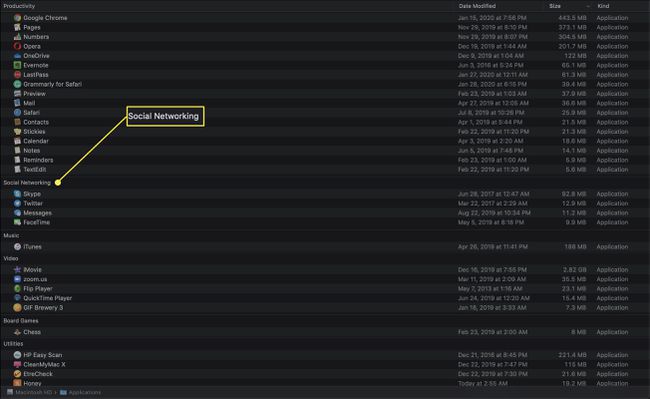Buscador de Mac: comprensión de la opción 'Organizar por'
El Finder viene con un par de formas de organizar los archivos de su Mac. Una de estas características es la opción Organizar por. Además de permitirle organizar la vista del Finder por varias categorías de forma muy similar a lo que puede hacer en Vista de la lista, también brinda la posibilidad de organizar por categoría a todos los demás tipos de vistas del Finder.
Las instrucciones de este artículo se aplican a Mac OS X Lion (10.7) y versiones posteriores.
Cómo utilizar las opciones 'Organizar por'
La disposición de elementos funciona con las cuatro vistas estándar del Finder para darle un control adicional sobre el orden en el que se muestran los elementos dentro de una vista del Finder. Por ejemplo, la vista de iconos predeterminada muestra los elementos en una organización alfanumérica, pero también puede arrastrar los iconos de los elementos para organizarlos como desee.
El botón Disposición de elementos se encuentra justo a la derecha de los botones de la vista del Finder, que ofrecen las cuatro formas estándar de mostrar elementos en una ventana del Finder: por icono, lista, columna o
En macOS Mojave (10.14), Apple reemplazó Cover Flow con Vista de galería. Las opciones Organizar por no están disponibles en la vista Galería.

La opción Organizar por toma la capacidad de la vista Lista para organizar cómo se presentan los elementos, agrega algunos nuevas capacidades y ofrece la opción de controlar cómo se organizan los elementos en cualquiera de los puntos de vista.
Organizar por admite la clasificación de elementos en una vista del Finder por:
- Nombre
- Amable - Los elementos están organizados por tipo de archivo, que se define por la extensión del archivo; por ejemplo, todos los PDF estarán juntos, al igual que todos los archivos de texto, todos los archivos de imagen, etc.
- Solicitud - La clasificación la realiza la aplicación predeterminada que se utiliza para acceder a un documento.
- Fecha de la última apertura - Los artículos están organizados por la fecha en que los usó por última vez.
- Fecha Agregada - Los elementos están organizados por la fecha en que los agregó a una carpeta.
- Datos modificados - Los elementos están organizados por la fecha en que los modificó por última vez.
- fecha de creacion - Los elementos están organizados por la fecha en que creó por primera vez un archivo o carpeta.
- Tamaño - Los elementos se ordenan por su tamaño de archivo físico.
- Etiqueta - Los elementos a los que se les haya aplicado etiquetas aparecerán primero en el orden de clasificación.
- Ninguno - No se realiza ninguna clasificación adicional más allá de la vista básica del Finder.
Las versiones más recientes de macOS reemplazan las etiquetas por etiquetas.
Cómo utilizar las categorías
Dependiendo del método Organizar por que seleccione, el Finder mostrará los resultados de la clasificación por categorías. Las categorías aparecen como franjas horizontales en la vista Icono o como secciones etiquetadas en cualquiera de las otras vistas del Finder.
Por ejemplo, si organiza por tamaño, las categorías incluirán rangos de tamaños.

En el Vista de icono, cada categoría ocupa una sola línea horizontal. Cuando el número de elementos excede lo que se puede mostrar en la ventana, se aplica una vista de flujo de cobertura al categoría individual, lo que le permite desplazarse por la categoría rápidamente mientras deja las otras categorías mostradas solo. En esencia, cada categoría puede manipularse independientemente de las demás.
Además, cuando una categoría tiene demasiados elementos para mostrar en una sola fila horizontal, habrá un enlace en el lado derecho de la ventana para expandir la categoría y mostrar todos. Del mismo modo, una vez expandida, puede volver a contraer la categoría en una sola fila.

Cómo cambiar la dirección 'Organizar por'
En la vista Lista, puede elegir la dirección del orden de clasificación haciendo clic en el encabezado de la columna por la que desea ordenar. Cada encabezado de columna incluye un galón que cambia para apuntar hacia arriba o hacia abajo cada vez que hace clic en el encabezado de la columna, controlando así la dirección de clasificación.
Cuando ya haya organizado los archivos, la clasificación los pondrá en orden dentro de las categorías.

Cómo organizar las aplicaciones por tipo
Normalmente, Organizar por aplicación utiliza la aplicación predeterminada asociada con un documento para crear el orden de clasificación y los títulos de categoría.
Este comportamiento predeterminado cambia cuando usa la opción Organizar por aplicación en su Mac Aplicaciones carpeta. En esa carpeta, la opción Aplicación se convierte Categoría de aplicación. Cuando lo usa, aparecen categorías para cualquier aplicación que esté disponible en Mac App Store.